Cara mengganti format file di Microsoft Publisher 2007
Assalamu’alaikum sahabat BB semua, thanks ya udah mau datang ke blog Belajar Bareng. Pada postingan sebelumnya kita telah belajar tentang cara membuat desain banner di microsoft publisher. Di microsoft publisher anda dapat membuat berbagai macam desain untuk pentingan publishing. Mulai dari banner, kartu undangan, brosur, leaflet bahkan sampai dengan website.
Selain semua kelebihan itu, microsoft publisher juga menawarkan bebargai macam format penyimpanan desain yang telah anda buat. Berikut bermacam format filenya;
- Publisher file
- Publisher template
- Publisher 98 file
- Publisher 2000 file
- Unicode text file
- Postscript
- XPS Document
- Plain Text
- Single File Web Page
- Rich Format Text
- JPG
- PNG
- Word 2007 Document
- Dll.
Dengan berbagai macam format penyimpanan file anda bisa menyimpan data anda di publisher baik sebagai gambar, template ataupun teks. Lalu bagaimana cara memilih format file ketika hendak menyimpannya? Caranya sangat mudah. Silahkan anda mengikuti setiap petunjuk berikut;
Cara mengganti format file di Microsoft Publisher 2007
- Buka microsoft publisher
- Buat desain yang anda inginkan.
- Klik “File”
- Klik “Save as”
- Pada kolom “save as type”, silahkan pilih format filenya
- Klik save.
- Selesai.
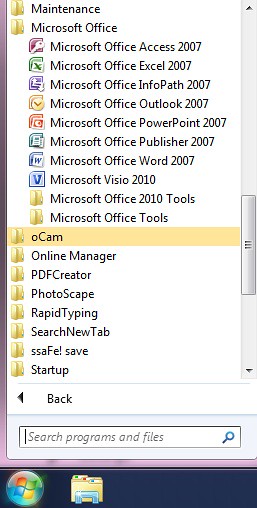
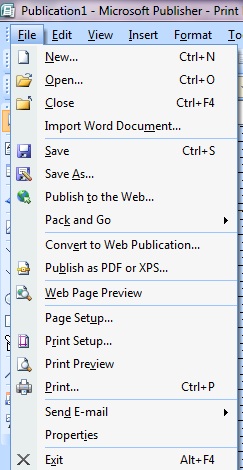
Halaman daftar isi blog ini bisa anda akses dengan mengklik tombol “Daftar Isi”. Pada halaman daftar isi blog anda akan mendapatkan berbagai macam tutorial yang mungkin anda butuhkan salah satunya.